笔记本卡在重启界面一直转圈 笔记本电脑开机一直加载转圈
更新时间:2024-04-27 11:59:26作者:yang
有不少用户反映自己的笔记本电脑出现了一个问题:开机后一直卡在重启界面,不停地加载转圈,这种情况让人十分困扰,不知道该如何解决。笔记本电脑在重启界面无法正常启动,可能是系统出现了故障或者硬件出现了问题。在这种情况下,我们需要及时进行排查和修复,以确保电脑能够正常使用。接下来让我们一起来探讨一下可能的解决方法。
具体方法:
1.登录时一直转圈,这时候长按笔记本电源键。主机会关机,再次按电源键启动笔记本,就会进入自动修复模式。

2.不能自动修复,点右【高级选项】。
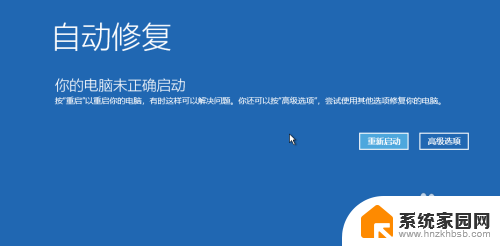
3.选择【疑难解答】。
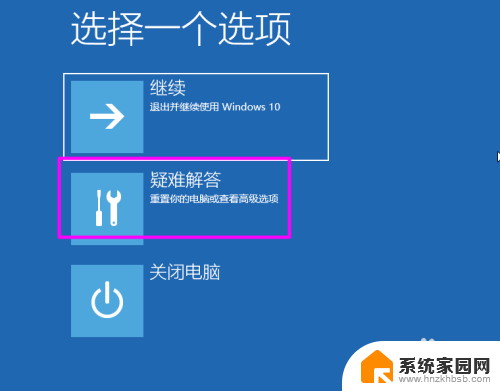
4.在【疑难解答】中点【高级选项】。
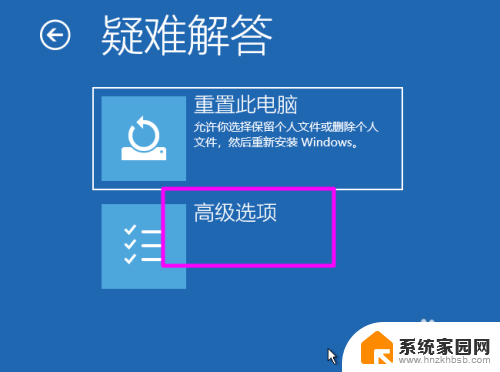
5.在【高级选项】中点【启动设置】。
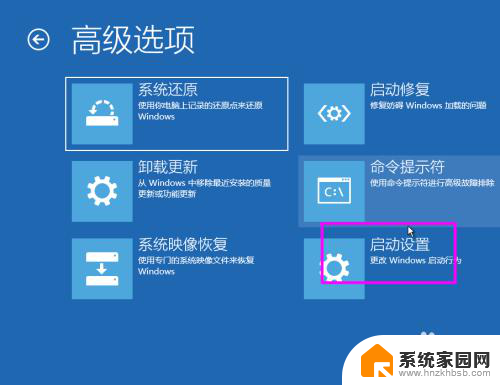
6.之后点【重启】。
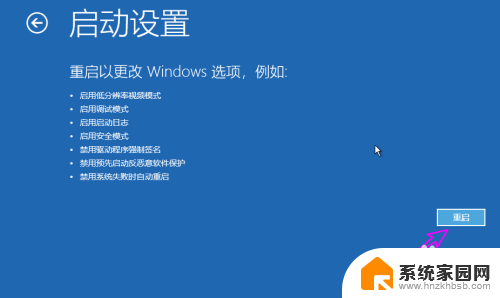
7.再次启动后选择进入安全模式,这里选【4)启用安全模式】。
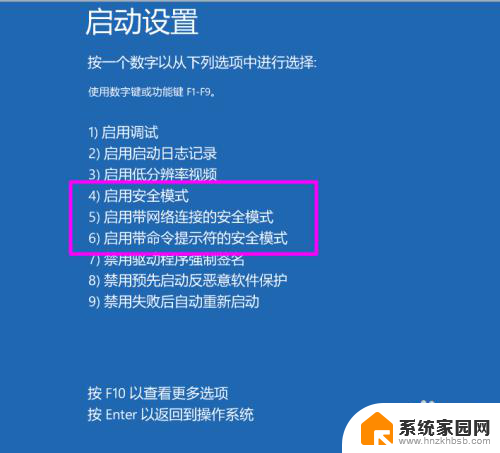
8.之后进入安全模式。
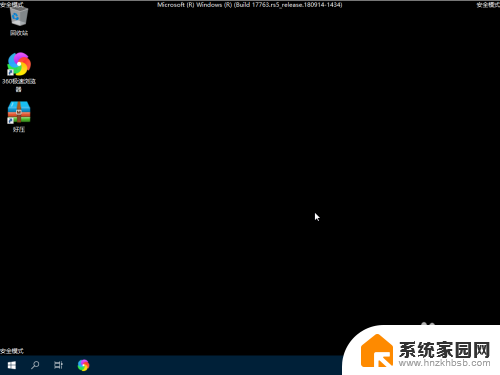
9.在安全模式下按【WIN+R】键,打开【运行】对话框。输入【appwiz.cpl】,打开控制面板的程序管理。
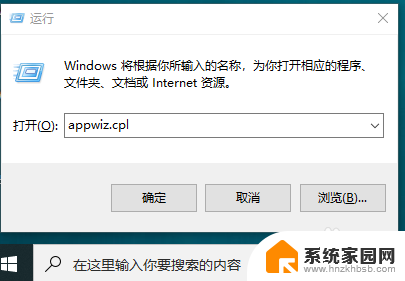
10.在【程序和功能】中将最近安装的驱动或程序找到,右键选择【卸载】即可。

11.如果是系统更新导致的,点【查看已安装的更新】。
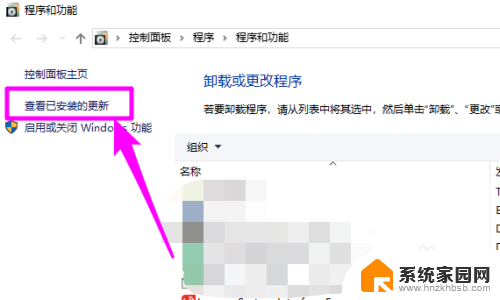
12.之后会看到最近安装的系统更新,找到最近安装的更新。右键选择【卸载】即可。
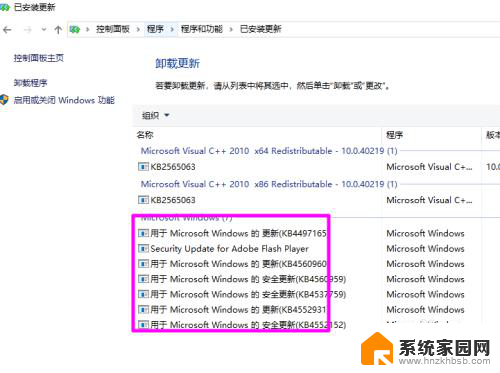
以上就是笔记本在重启界面一直转圈的全部内容,有遇到相同问题的用户可参考本文中介绍的步骤来进行修复,希望能够对大家有所帮助。
笔记本卡在重启界面一直转圈 笔记本电脑开机一直加载转圈相关教程
- 笔记本开机鼠标一直转圈圈 电脑鼠标转圈圈卡顿怎么解决
- 戴尔笔记本电脑开机一直转圈进不了系统 笔记本电脑开机转圈
- 电脑进系统一直在转圈 电脑开机一直转圈进不去系统怎么解决
- 平板一直黑屏转圈圈 平板电脑黑屏无法启动怎么办
- 为什么笔记本电脑风扇一直响 笔记本电脑风扇一直转怎么办
- 笔记本风扇一直响个不停是什么原因 怎样解决笔记本电脑风扇一直转动的问题
- 笔记本电脑一直正在启动windows 电脑开机一直显示正在启动Windows怎么解决
- 笔记本开机时显示正在准备windows Windows开机一直卡在正在准备 Windows界面怎么办
- 怎么设置显示屏一直亮 如何设置笔记本电脑屏幕一直亮
- 笔记本电脑风扇一直响办 笔记本电脑风扇一直响是什么原因
- 手机锁屏壁纸在哪里设置 如何设置手机锁屏壁纸
- 电脑频繁闪屏是什么原因 电脑显示器闪屏可能的原因及解决方法
- 电脑怎么设置登陆密码 电脑开机密码设置方法
- 演讲者模式ppt PPT演讲者模式的操作方法
- xls如何清空表格 EXCEL如何清除工作表数据
- 联想笔记本电脑在哪里看内存 联想笔记本如何查看RAM容量
电脑教程推荐